对许多使用Excel管理进销存的企业来说,确保数据安全和权限管理是非常重要的。本文将详细介绍如何在Excel进销存中设置权限管理,帮助企业更好地保护数据,提升工作效率。

文章将解答的关键问题:
- 为什么在Excel进销存中需要设置权限管理?
- 在Excel中设置权限管理的具体步骤是什么?
- 使用Excel进销存权限管理的常见问题及解决方案。
- 有哪些更适合企业进销存管理的系统推荐?
企业在使用Excel进行进销存管理时,数据安全和权限管理是不能忽视的重要环节。只有合理设置权限,才能保障数据的安全性和操作的规范性,避免因操作失误或恶意修改导致的数据丢失和错误。接下来,我们将深入探讨在Excel进销存中设置权限管理的具体方法。
一、为什么在Excel进销存中需要设置权限管理?
在企业日常运营中,进销存管理涉及大量的业务数据,这些数据的安全性和准确性直接影响到企业的运营效率和决策水平。设置权限管理的主要原因包括:
- 数据安全:通过权限设置,可以防止未经授权的人员查看或修改敏感数据,保障数据的安全性。
- 操作规范:通过权限设置,可以规范操作流程,避免因操作错误导致的数据损坏或丢失。
- 责任明确:通过权限设置,可以明确不同人员的操作权限,便于责任追溯。
权限管理不仅仅是为了防止恶意操作,更是为了规范流程和提高工作效率。举个例子,我有一个客户,他们公司在使用Excel进行进销存管理时,因权限设置不当,导致某员工误操作,删除了大量的重要数据,最终花费了大量时间和资源才恢复。由此可见,合理设置权限是多么重要。
二、在Excel中设置权限管理的具体步骤是什么?
在Excel中设置权限管理,主要通过以下几个步骤来实现:
1. 创建用户和角色
首先,需要根据企业的实际情况,创建不同的用户和角色。每个角色对应不同的权限,例如:管理员、普通员工、财务人员等。具体步骤如下:
- 创建用户账号:为每个需要使用Excel进销存系统的员工创建用户账号,并设置初始密码。
- 定义角色和权限:根据企业的实际需求,定义不同角色的权限。例如,管理员可以查看和修改所有数据,普通员工只能查看数据,不能修改数据。
2. 设置工作表保护
在Excel中,可以通过设置工作表保护来限制用户对某些数据的访问和修改权限。具体步骤如下:
- 选择需要保护的工作表:在Excel中选择需要保护的工作表,点击“审阅”标签,选择“保护工作表”。
- 设置保护密码:在弹出的对话框中,设置保护密码,并选择允许的操作权限。例如,允许用户选择未保护的单元格,但不允许修改。
3. 使用VBA代码实现权限管理
对于一些复杂的权限需求,可以通过VBA(Visual Basic for Applications)代码来实现。VBA代码可以实现更灵活的权限管理,例如根据用户的登录信息来动态设置权限。具体步骤如下:
- 编写VBA代码:在Excel中按Alt+F11打开VBA编辑器,编写相应的代码来实现权限管理。例如,可以根据用户登录信息设置不同的工作表保护状态。
- 绑定宏到按钮:在Excel中插入按钮,将编写好的VBA代码绑定到按钮上,用户点击按钮时触发权限管理的操作。
4. 设置数据验证
通过数据验证,可以限制用户在输入数据时的范围和格式,从而避免因输入错误导致的数据问题。具体步骤如下:
- 选择需要验证的单元格:在Excel中选择需要进行数据验证的单元格,点击“数据”标签,选择“数据验证”。
- 设置验证规则:在弹出的对话框中,设置验证规则,例如只能输入特定范围的数值,或特定格式的日期。
通过上述步骤,可以在Excel进销存中实现基本的权限管理,保障数据的安全性和操作的规范性。
三、使用Excel进销存权限管理的常见问题及解决方案
在实际操作中,使用Excel进行进销存权限管理时,可能会遇到一些常见问题。以下是几个典型问题及解决方案:
1. 忘记保护密码
如果忘记了设置的保护密码,可能会导致无法解除工作表保护,影响正常使用。解决方案如下:
- 备份数据:在设置保护密码前,务必做好数据备份,以防止忘记密码时的数据丢失。
- 使用密码管理工具:使用密码管理工具,记录所有设置的密码,避免遗忘。
2. 权限设置过于复杂
权限设置过于复杂,可能会导致操作繁琐,降低工作效率。解决方案如下:
- 简化权限设置:在保证数据安全的前提下,尽量简化权限设置。例如,将权限分为几个大类,每类包含相似的操作权限。
- 使用模板:使用已经设置好权限的模板,避免每次都从头设置权限。
3. 数据验证规则不合理
数据验证规则设置不合理,可能会导致用户无法正常输入数据,影响工作效率。解决方案如下:
- 合理设置验证规则:根据实际需求,合理设置数据验证规则。例如,对于日期输入,可以设置为允许输入特定范围内的日期。
- 提供输入提示:在设置数据验证时,提供输入提示,帮助用户正确输入数据。
4. 用户权限冲突
不同用户的权限设置可能会发生冲突,导致无法正常操作。解决方案如下:
- 统一权限管理:统一管理所有用户的权限,避免不同用户的权限发生冲突。
- 定期检查权限设置:定期检查所有用户的权限设置,及时发现并解决冲突问题。
通过合理设置权限,并及时解决常见问题,可以有效提高Excel进销存管理的安全性和操作效率。
四、有哪些更适合企业进销存管理的系统推荐?
虽然Excel可以通过设置权限管理来实现进销存管理,但对于一些业务量大、管理复杂的企业来说,使用专业的进销存管理系统可能更为合适。以下是几个推荐的进销存管理系统:
1. 简道云
推荐分数:★★★★★ 介绍:简道云是国内市场占有率第一的零代码数字化平台,支持免费在线试用。 功能:具备完善的订单管理、进出库管理、财务管理等功能,支持灵活修改功能和流程。 应用场景:适用于各类企业的进销存管理,特别是中小型企业。 适用企业和人群:适用于需要快速构建和灵活调整进销存系统的企业和用户。 简道云进销存系统模板在线试用:form.theabfonline.com
2. 用友U8
推荐分数:★★★★☆ 介绍:用友U8是一款成熟的ERP系统,功能强大,适用于大型企业。 功能:包含财务、供应链、人力资源等多个模块,支持复杂业务流程。 应用场景:适用于大型企业的全面管理。 适用企业和人群:适用于拥有复杂业务流程和管理需求的大型企业。
3. 金蝶K/3
推荐分数:★★★★☆ 介绍:金蝶K/3是一款广泛应用的ERP系统,支持多种业务管理。 功能:涵盖财务、供应链、生产制造等多个模块,支持定制化开发。 应用场景:适用于中大型企业的全面管理。 适用企业和人群:适用于需要全面管理业务流程的中大型企业。
4. SAP Business One
推荐分数:★★★★☆ 介绍:SAP Business One是一款国际知名的ERP系统,功能强大。 功能:提供财务、销售、采购、库存等多种业务管理功能。 应用场景:适用于跨国企业和中大型企业。 适用企业和人群:适用于需要国际化管理和多业务整合的企业。
综上所述,Excel虽然可以通过设置权限管理来实现进销存管理,但对于业务量大、管理复杂的企业来说,使用专业的进销存管理系统可能更为合适。根据企业的实际需求,可以选择适合的系统来提高管理效率和数据安全性。
总结
通过本文的详细介绍,相信大家已经掌握了在Excel进销存中设置权限管理的方法和技巧。合理设置权限,可以有效保障数据的安全性和操作的规范性,避免因操作失误或恶意修改导致的数据丢失和错误。同时,对于业务量大、管理复杂的企业,建议使用专业的进销存管理系统,如简道云,以提高管理效率和数据安全性。
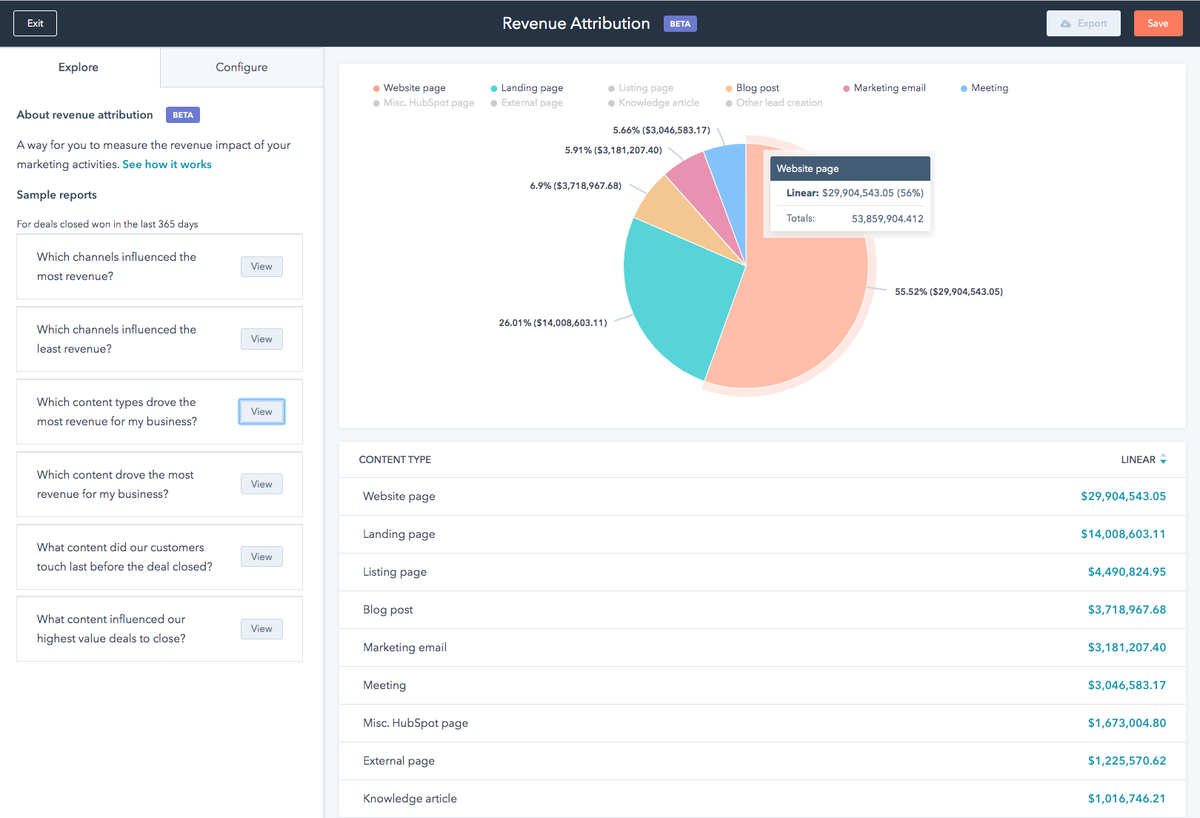
简道云进销存系统模板在线试用:form.theabfonline.com
参考文献:
- 《Excel数据管理与分析》,作者:王晓瑞,出版社:电子工业出版社
- 《企业信息系统管理》,作者:李明,出版社:清华大学出版社
本文相关FAQs
1. 如何在Excel进销存中给不同员工设置不同权限?
老板让我在Excel里搞个进销存系统,还要能设置不同权限,比如财务只能看进出账单,库管只能看库存数据,有没有大神能指点一下,这个怎么实现?
嘿,老板的要求听起来挺复杂的,但其实可以通过一些简单的Excel技巧来实现不同权限。虽然Excel不是专门的权限管理工具,但通过一些设置和技巧,还是可以部分实现这个功能。
下面是几个步骤,希望对你有帮助:
- 分工作表保护:可以将不同的数据放在不同的工作表里,比如财务数据一个表,库存数据一个表。然后对每个工作表进行保护,设置密码。这样,不同员工只能打开自己有权限的工作表。
- 打开工作表,点击“审阅”选项卡,选择“保护工作表”,然后设置密码。
- 注意:密码要记住,否则自己都打不开了。
- 隐藏工作表:可以将不需要的工作表隐藏起来,只有管理员知道怎么显示出来。
- 右键点击要隐藏的工作表标签,选择“隐藏”。
- 要显示隐藏的工作表,点击右键,选择“取消隐藏”,然后选择要显示的工作表。
- 共享工作簿并设置权限:Excel有一个“共享工作簿”的功能,可以允许多个用户同时编辑,但这个功能有些局限性。
- 打开Excel,点击“审阅”选项卡,选择“共享工作簿”。
- 在“编辑”选项卡下,勾选“允许多用户同时编辑此工作簿”。
- 在“高级”选项卡下,可以设置冲突解决方式和历史记录。
- VBA宏:如果你对VBA有一定了解,可以写一些简单的宏代码来控制工作表的显示和隐藏,甚至可以根据用户登录信息来设置权限。
不过,这些方法都只是权宜之计,Excel本身并不是为复杂权限管理设计的。如果你们公司对权限管理要求比较严格,建议考虑使用专业的进销存管理系统,比如简道云。简道云是国内市场占有率第一的零代码数字化平台,可以灵活设置权限,功能强大且操作简单,还可以在线试用, 简道云进销存系统模板在线试用:form.theabfonline.com 。
希望这些方法对你有帮助,祝你顺利完成任务!
2. Excel进销存系统如何防止数据被篡改?
我们公司用Excel做进销存,老板担心数据被员工随意改动,有什么办法能防止这种情况吗?
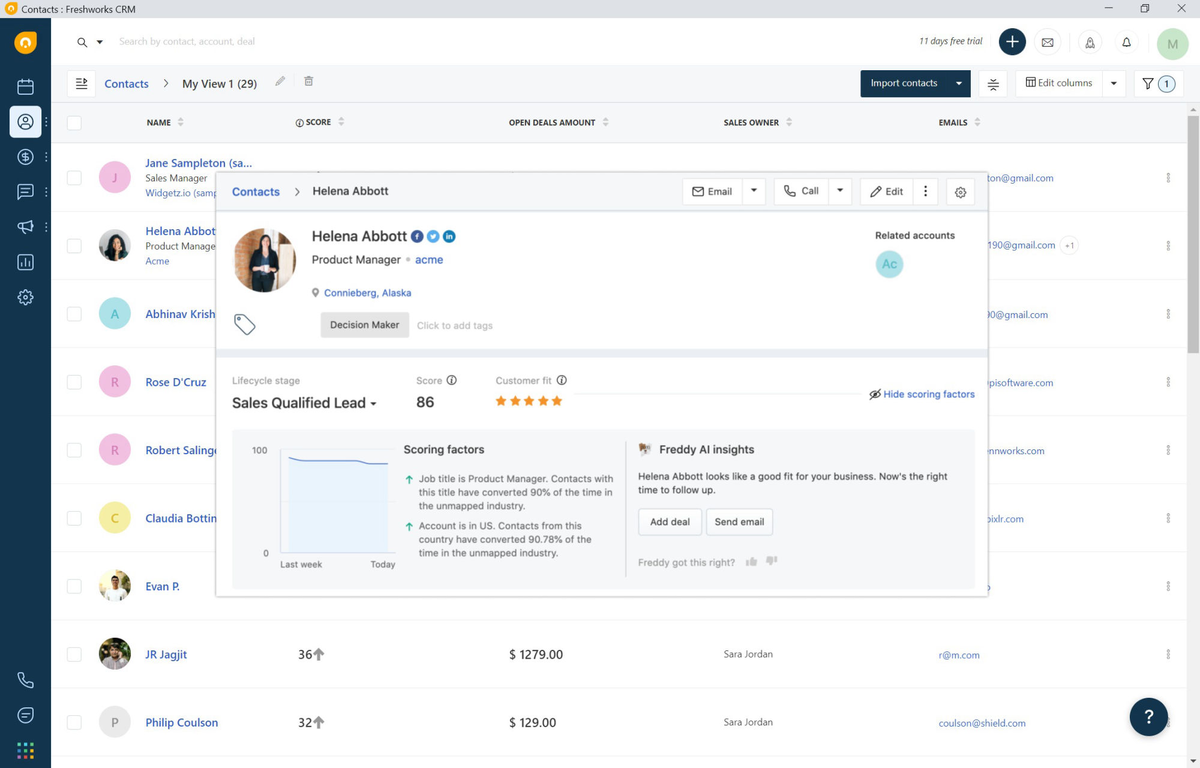
嗨,这个问题确实很实际,数据安全是个大问题。Excel本身有一些简单的保护措施,但并不是特别强大。如果要在Excel里防止数据篡改,可以尝试以下方法:
- 保护工作表和工作簿:这是最基本的防护手段。可以对每个工作表和整个工作簿设置密码,防止未授权的修改。
- 对工作表进行保护:点击“审阅”选项卡,选择“保护工作表”,设置密码。
- 对工作簿进行保护:点击“文件”选项卡,选择“保护工作簿”,然后设置密码。
- 只读模式:可以将Excel文件设置为只读模式,这样员工只能查看,不能编辑。
- 在保存文件时,选择“另存为”,然后在“工具”菜单中选择“常规选项”,勾选“建议只读”。
- 使用“审阅”功能:可以利用Excel的“审阅”功能来跟踪更改,记录谁在什么时间修改了哪些内容。
- 点击“审阅”选项卡,选择“跟踪修订”,然后选择“高亮显示修订”。
- 可以随时查看和接受或拒绝这些更改。
- VBA宏保护:如果你熟悉VBA,可以编写宏来自动保护数据,甚至可以设置数据修改的权限。
- 通过VBA代码,可以实现更加灵活和复杂的权限管理,比如根据用户登录信息控制数据访问。
尽管这些方法能提供一定程度的保护,但Excel本身并不是为强安全性设计的。如果数据安全性特别重要,建议使用专业的进销存管理系统。简道云是一个不错的选择,它不仅能实现复杂的权限管理,还能防止数据篡改,支持免费在线试用,性价比很高, 简道云进销存系统模板在线试用:form.theabfonline.com 。
希望这些建议对你有帮助,数据安全不容忽视,祝你工作顺利!
3. Excel进销存系统如何实现数据备份和恢复?
我们公司最近经常遇到Excel文件损坏或者丢失的情况,老板让我找个解决办法。有没有哪位大神知道怎么在Excel里做数据备份和恢复的?
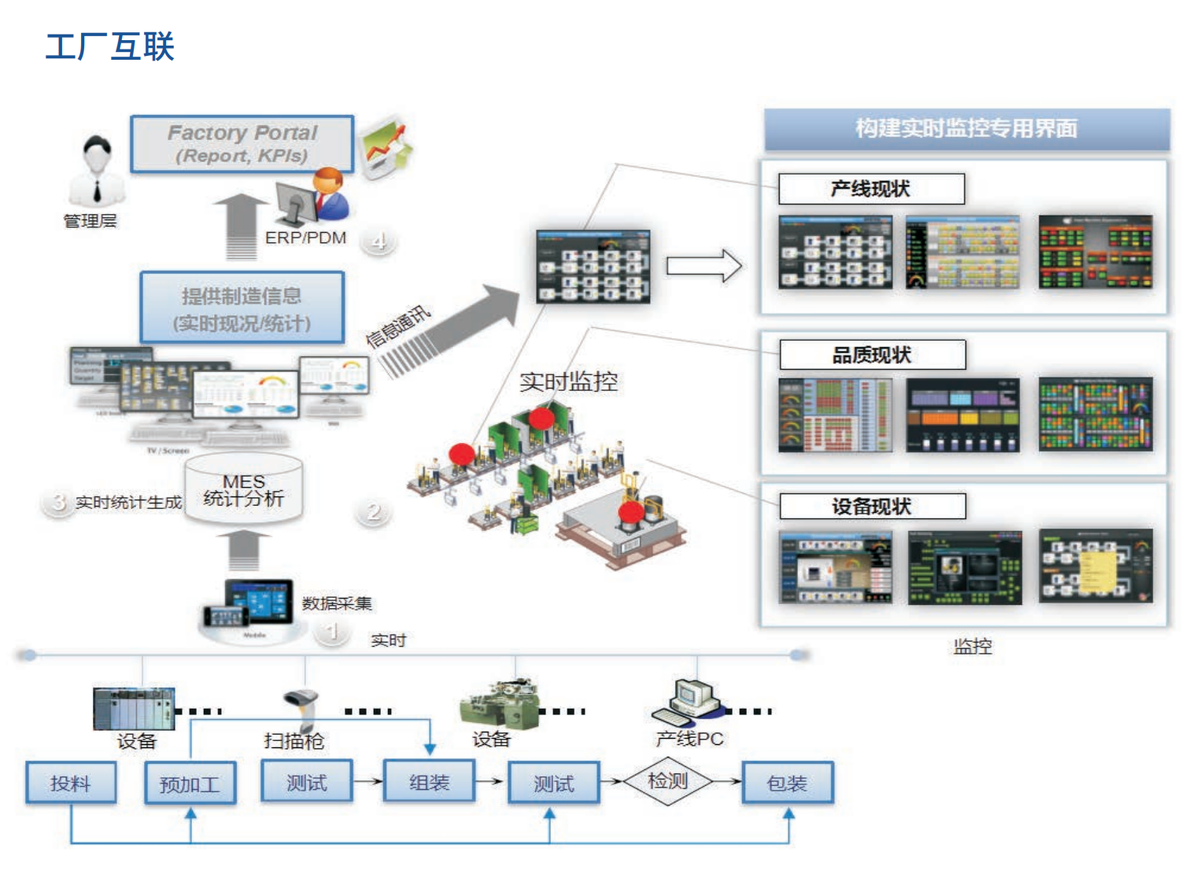
嘿,这个问题很重要,数据丢失可是大问题。虽然Excel没有内置的自动备份功能,但我们还是可以通过一些方法来实现数据备份和恢复:
- 手动备份:最简单的方法就是手动备份。每次修改完重要的数据后,记得保存一份副本,命名时加上日期或版本号。
- 例如,可以命名为“进销存_2023_10_01.xlsx”。
- 使用OneDrive或Google Drive:将Excel文件保存到云端,如OneDrive或Google Drive,这样即使本地文件损坏或丢失,也可以从云端恢复。
- 只需将Excel文件保存到云端文件夹,云服务会自动同步和备份。
- Excel内置的自动恢复功能:Excel有一个自动恢复的功能,可以在文件意外关闭或崩溃时恢复未保存的工作。
- 点击“文件”选项卡,选择“选项”,然后在“保存”选项卡下,确保“保存自动恢复信息时间间隔”已启用。
- 使用VBA宏实现自动备份:可以编写VBA宏来自动备份文件,每次保存时自动创建一个备份副本。
- 打开Excel,按下Alt + F11打开VBA编辑器,插入一个新模块,然后输入以下代码:
```vba
Sub AutoBackup()
Dim BackupPath As String
BackupPath = "C:\Backup\进销存_" & Format(Now, "yyyy_mm_dd_hh_mm") & ".xlsx"
ThisWorkbook.SaveCopyAs BackupPath
End Sub
``` - 每次保存文件时运行这个宏,就会在指定目录下创建一个备份副本。
尽管这些方法可以在一定程度上实现数据备份和恢复,但Excel本身并不是为数据备份设计的。如果需要更可靠的解决方案,建议使用专业的进销存管理系统。简道云提供自动备份和恢复功能,还支持多用户协作,操作简单, 简道云进销存系统模板在线试用:form.theabfonline.com 。
希望这些方法能帮到你,数据备份很重要,千万别大意,祝你工作顺利!
